Slik endrer du Epic Games-installasjonsplassering på Windows
Miscellanea / / October 06, 2023
Som standard lagrer de fleste apper data i C-stasjonen, og Epic Games er intet unntak. Imidlertid er C-stasjonen også der systemfilene dine er. Derfor gir slike appdata knapt plass til systemapper. Dessuten er det ikke bra for sikkerheten å gi applikasjonene direkte tilgang til C-stasjonen. Så det er tilrådelig å endre Epic Games installasjonssted. Denne artikkelen vil vise deg hvordan.

Siden du vet hvor episke spill er installert, kan du enkelt få tilgang til dem. Det er flere måter å endre standard Epic Games-installasjonsplassering på, og vi har nevnt dem alle i denne guiden.
Les også: Fiks Epic Games som ikke viser spill i biblioteket
Hvor er episke spill installert på systemet ditt
Som nevnt tidligere, lagrer Epic Games data i C Drive som standard. Du kan imidlertid velge nedlastingssted mens du installerer et spill. Men før, her er hvordan du får tilgang til Epic Games-dataene dine.
Trinn 1: Åpne Epic Games Launcher og velg Library.
Steg 2: Klikk på de tre prikkene ved siden av spillets navn og velg Administrer.

Trinn 3: Velg mappeikonet ved siden av Avinstaller.
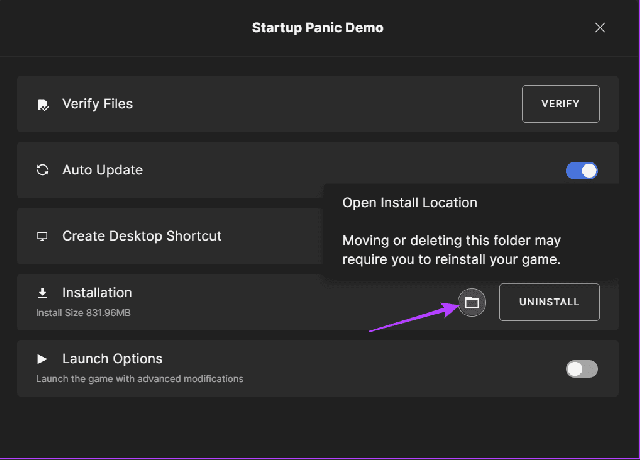
Trinn 4: Du vil bli navigert inn i spillmappen. Du kan gå til mappen før for å få tilgang til hele spillmappen.
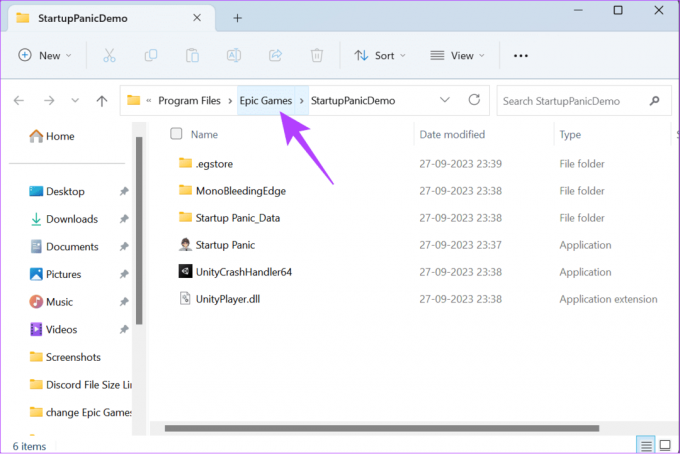
Endre plassering for nedlastede Epic Games-filer
Her er alle måtene du kan flytte de episke spillene til en annen stasjon eller katalog. Trinnene er de samme selv om du vil endre installasjonsstedet for Fortnite.
1. Endre plassering mens du installerer et spill
Du kan lagre et spill direkte på ønsket sted når du installerer det fra Epic Games. Her er trinnene du må følge:
Trinn 1: Åpne Epic Games Launcher og velg Bibliotek fra sidefeltet.
Steg 2: Klikk på Installer under det respektive spillet.
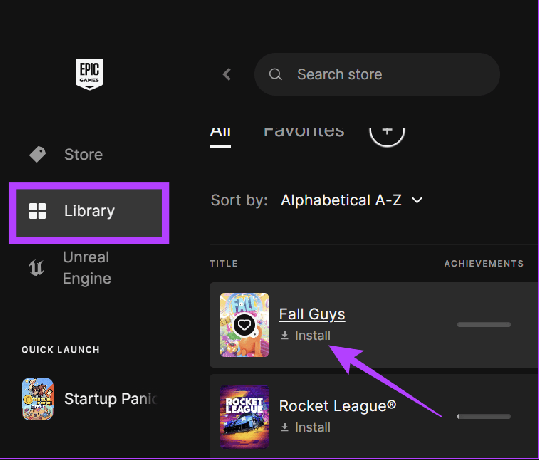
Trinn 3: Velg Bla gjennom > naviger til stedet og velg Velg mappe.
Trinn 4: Klikk Installer for å bekrefte.
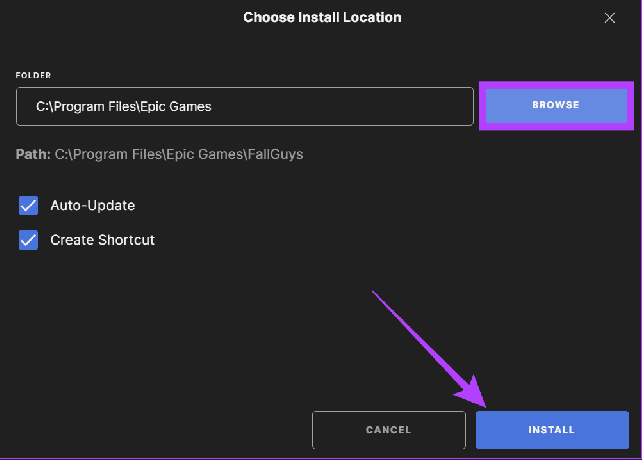
Les også: Hvordan fikse langsom nedlastingshastighet i Epic Games Launcher på Windows
2. Endre Epic Games installasjonsplassering ved hjelp av filbehandling
Denne metoden er nyttig for de som ikke vil gå gjennom hele prosessen med å avinstallere og laste ned hele spillet på nytt.
Trinn 1: Naviger til spillmappen du vil flytte og kopier den.

Steg 2: Lim inn spillmappen til et annet sted på systemet ditt.
Tips: Hold filene i en annen mappe enn der du vil flytte spillet til.
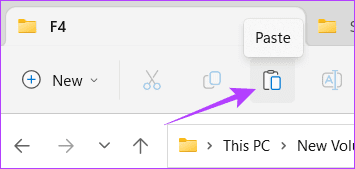
Trinn 3: Åpne Epic Games Launcher og klikk på Bibliotek.
Trinn 4: Klikk på de tre prikkene ved siden av spillet du vil flytte og klikk på Avinstaller > velg Avinstaller for å bekrefte.
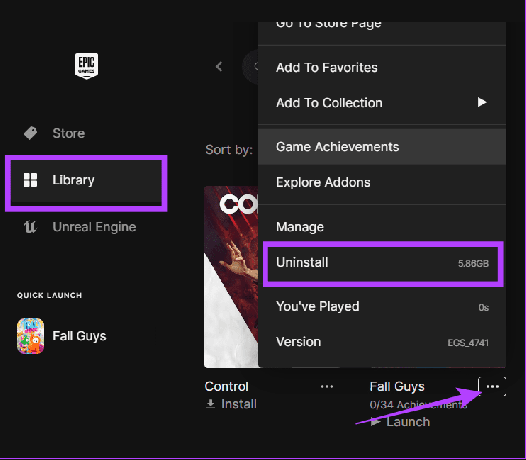
Trinn 5: Når du har avinstallert, klikker du på Installer ved siden av spillet du avinstallerte.

Trinn 6: Klikk på Nettleser > velg den nye plasseringen og klikk på Installer.
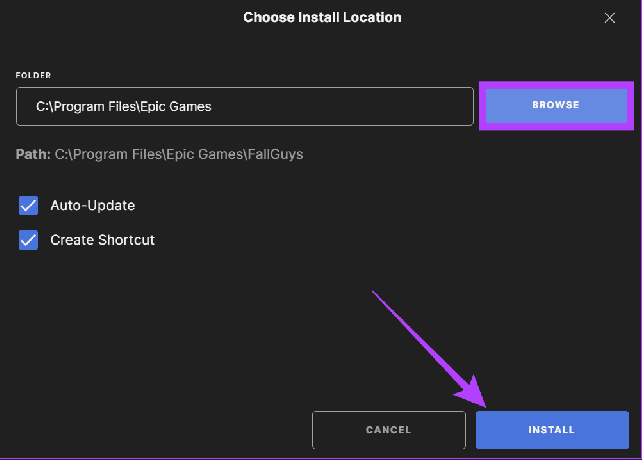
Trinn 7: La nedlastingen gå frem til 2-3 %. Etterpå klikker du på de tre prikkene ved siden av spillnavnet og velger Avbryt installasjon.
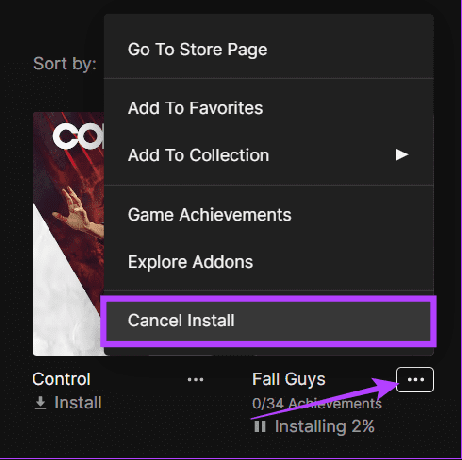
Trinn 8: Naviger nå til der du lagret sikkerhetskopifilen. Flytt filen dit du ønsker å lagre spillet og trykk lim inn.
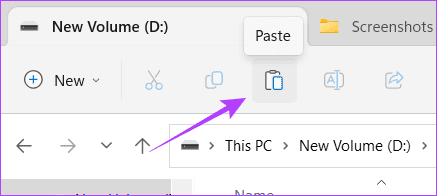
Trinn 9: Klikk "Erstatt filene i destinasjonen."
Trinn 10: Når filene er flyttet, åpner du Epic Games Launcher > naviger til biblioteket.
Trinn 11: Gjenoppta installasjonsprosessen.

Når filene er bekreftet, kan du spille spillet fra denne nye plasseringen.
Endre Epic Games Launcher Installation Directory
Bortsett fra spillene, hvis du planlegger å endre plasseringen til Epic Games Launcher, er disse trinnene du må følge:
Merk: Du må Avinstaller Epic Games Launcher for dette. Derfor vil spillet som er installert gjennom Launcher også bli avinstallert. Du kan imidlertid følge den forrige metoden for å sikkerhetskopiere spillfilene og lagre nedlastingstiden.
Trinn 1: Lukk Epic Games Launcher. Deretter bruker du Ctrl + Shift + Esc-tastkombinasjonen for å åpne Oppgavebehandling.
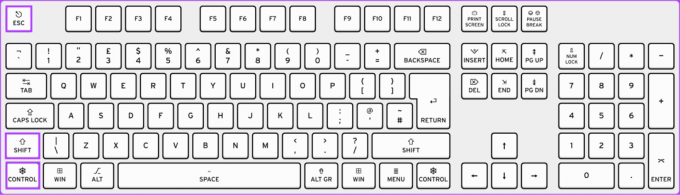
Steg 2: Finn og velg Epic Games Launcher fra siden og trykk på Avslutt oppgave øverst.
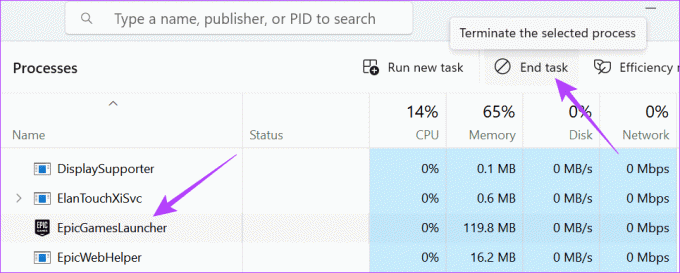
Trinn 3: Søk deretter og åpne kontrollpanelet.

Trinn 4: Klikk "Avinstaller et program".
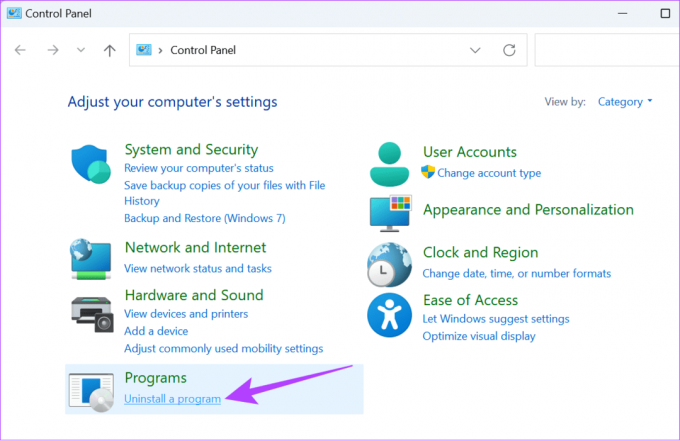
Trinn 5: Dobbeltklikk på «Epic Games Launcher».

Trinn 6: Klikk Ja for å bekrefte.
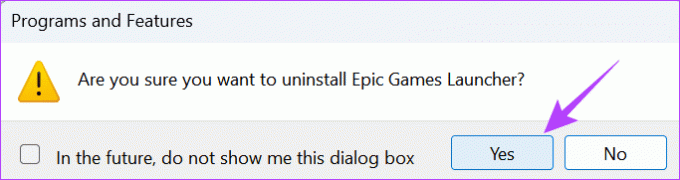
Trinn 7: Etter avinstallering, last ned Epic Games Launcher fra lenken nedenfor.
Last ned Epic Games Launcher Installer
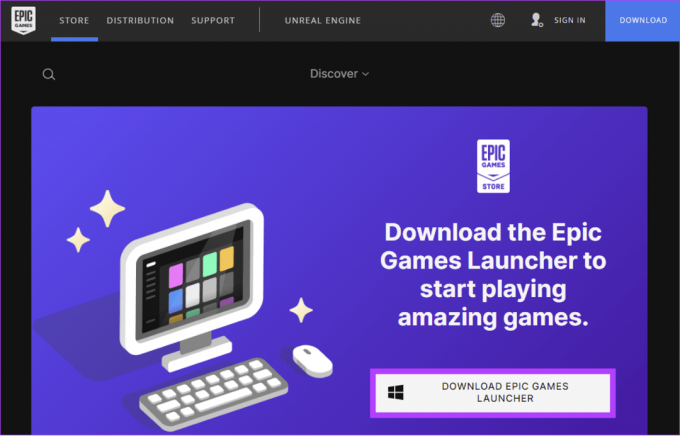
Trinn 8: Åpne installasjonsprogrammet og klikk Endre.
Trinn 9: Velg hvor du vil lagre Epic Game Launcher og klikk deretter Installer.

Vanlige spørsmål om Epic Games
Ja. Det er mulig å installere Epic Games på en ekstern harddisk. Når du har koblet til harddisken, følg trinnene ovenfor for å flytte Epic-spill til en ekstern harddisk.
Ja! Det er mulig å bruke VPN-er med Epic Games, siden det ikke bryter noen Epic Games-vilkår for bruk.
Lagre spill der du vil
Spill har større filstørrelser, så det er alltid best å vite hvordan du endrer installasjonsstedet for Epic Games. Med denne guiden kan du kontrollere hvor spillene lagres. Dermed kan du administrere plass i Windows.
Sist oppdatert 28. september 2023
Artikkelen ovenfor kan inneholde tilknyttede lenker som hjelper til med å støtte Guiding Tech. Det påvirker imidlertid ikke vår redaksjonelle integritet. Innholdet forblir objektivt og autentisk.

Skrevet av
Anoop er en innholdsforfatter med 3+ års erfaring. Hos GT dekker han Android, Windows og også om Apples økosystem. Verkene hans har blitt omtalt i mange publikasjoner, inkludert iGeeksBlog, TechPP og 91-mobiler. Når han ikke skriver, kan han bli sett på Twitter, hvor han deler de siste oppdateringene om teknologi, vitenskap og mange flere.



